
Po zakúpení sieťového adaptéra musíte nainštalovať ovládače pre správnu prevádzku nového zariadenia. Môžete to urobiť niekoľkými spôsobmi.
Inštalácia ovládačov pre TP-LINK TL-WN822N
Ak chcete použiť všetky spôsoby, používateľ bude potrebovať prístup na internet a samotný adaptér. Proces vykonávania postupu sťahovania a inštalácia nebude trvať veľa času.Metóda 1: Oficiálny zdroj
Vzhľadom na to, že adaptér bol vyrobený TP-Link, v prvom rade, je potrebné navštíviť jeho oficiálnu stránku a nájsť potrebný softvér. Na tento účel sa vyžaduje:
- Opvorte oficiálnu stránku výrobcu zariadenia.
- Horné menu má okno na vyhľadávanie informácií. Zadajte názov modelu TL-WN822N a stlačte "ENTER".
- Medzi odvodenými výsledkami bude potrebný model. Kliknutím naň prejdete na stránku s informáciami.
- V novom okne musíte najprv nainštalovať verziu adaptéra (nájdete ho na balíku zo zariadenia). Potom otvorte časť "Driver" z dolného menu.
- Otvorený zoznam bude obsahovať softvér, ktorý potrebujete. Kliknite na názov súboru na prevzatie.
- Po obdržaní archívu bude potrebné rozbaliť a otvoriť výsledný priečinok so súbormi. Medzi obsiahnutými položkami spustite súbor s názvom "Setup".
- V okne Inštalácia kliknite na tlačidlo Ďalej. A počkajte až do konca skenovania počítača pre prítomnosť pripojeného sieťového adaptéra.
- Potom postupujte podľa pokynov inštalatéra. V prípade potreby vyberte priečinok na inštaláciu.
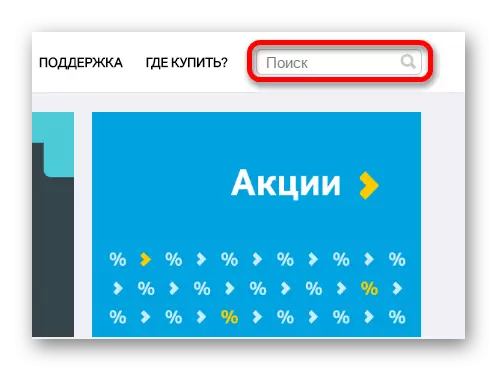

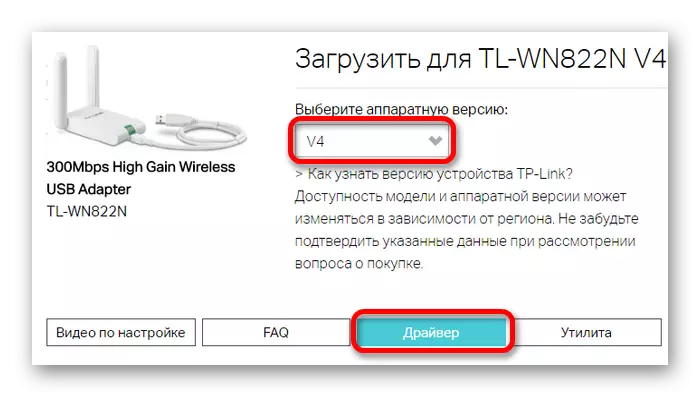


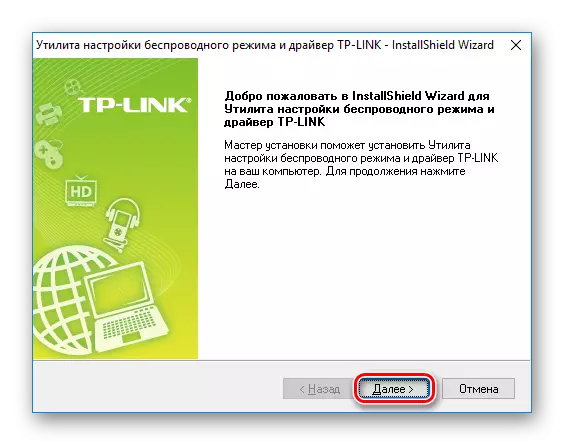

Metóda 2: Špecializované programy
Špeciálny softvér môže byť špeciálnym softvérom na získanie potrebných ovládačov. Z oficiálneho programu sa vyznačuje univerzálnosťou. Ovládače môžu byť inštalované nielen pre špecifické zariadenie, ako v prvom uskutočnení, ale aj pre všetky komponenty PC, ktoré vyžadujú aktualizácie. Existuje mnoho takýchto programov, avšak najvhodnejšie a pohodlné v práci sa zhromažďujú v samostatnom článku:
Lekcia: Špeciálny softvér pre inštaláciu ovládačov
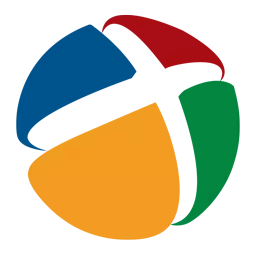
Aj jeden z týchto programov by sa mal posudzovať samostatne - riešenie DRIVERPACK. Bude to dosť jednoduché pre používateľov, ktorí sú zle demontovaní v práci s ovládačmi, pretože má jednoduché rozhranie a dostatočnú databázu. Pred inštaláciou nového ovládača je možné vytvoriť bod obnovy. Toto môže byť potrebné, ak inštalácia nového softvéru spôsobila problémy.
Čítajte viac: Použitie riešenia DriverPack na inštaláciu ovládačov
Metóda 3: ID zariadenia
V niektorých situáciách môžete odkazovať na ID získaného adaptéra. Táto metóda môže byť veľmi účinná v prípade, že navrhované ovládače z oficiálnych webových stránok alebo programov tretích strán ukázali byť nevhodné. V tomto prípade musíte navštíviť špeciálny zdroj, ktorý vykonáva vyhľadávanie zariadenia pomocou ID a zadajte údaje adaptéra. Informácie nájdete v časti Systém - "Správca zariadení". Ak to chcete urobiť, spustite ho a nájdite adaptér v zozname zariadení. Potom kliknite pravým tlačidlom myši na ňu a vyberte "Vlastnosti". V prípade TP-LINK TL-WN822N budú uvedené nasledujúce údaje:
USB \ Vid_2357 & PID_0120
USB \ Vid_2357 & PID_0128
Lekcia: Ako vyhľadávať ovládače pomocou ID zariadenia

Metóda 4: "Správca zariadení"
Najmenej populárny vodič pre vodičov. Je však najdostupnejšie, pretože nevyžaduje dodatočné prevzatie alebo vyhľadávanie v sieti, as v predchádzajúcich prípadoch. Ak chcete použiť túto metódu, musíte pripojiť adaptér do počítača a spustiť správcu zariadení. Medzi zoznam pripojených položiek, nájdite na to potrebné a kliknite pravým tlačidlom myši. Otvorené kontextové menu obsahuje položku "Aktualizovať ovládače", ktoré chcete vybrať.
Prečítajte si viac: Ako aktualizovať ovládače pomocou systému programu

Všetky menované metódy budú účinné v procese inštalácie požadovaného softvéru. Výber najvhodnejších zostáva pre používateľa.
